Có thể bạn chưa biết nhưng Microsoft PowerPoint có hỗ trợ một tính năng cực kỳ thú vị: Lưu các trang trình chiếu (slide) dưới dạng hình ảnh (ở nhiều định dạng khác nhau). Dưới đây là cách thực hiện.
Đầu tiên, hãy mở ứng dụng PowerPoint trên máy tính của bạn. Trong ngăn hình thu nhỏ, hãy chọn trang trình chiếu mà bạn muốn lưu dưới dạng hình ảnh bằng cách bấm vào nó.
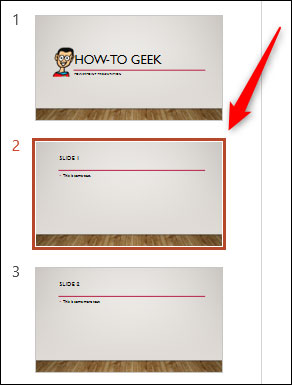
Tiếp theo, điều hướng đến thanh công cụ và nhấp vào tab "File".
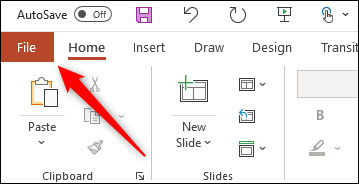
Trong ngăn tùy chọn bên trái, hãy nhấp vào “Save As”.
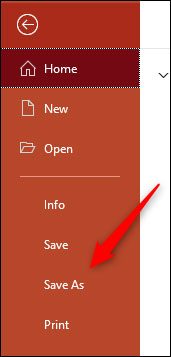
Ở bên phải màn hình, bạn sẽ thấy xuất hiện hai hộp văn bản. Trong hộp văn bản phía trên, hãy nhập tên tệp.
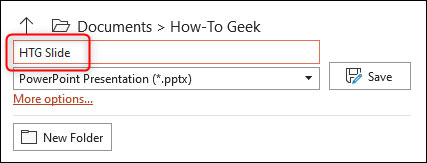
Hộp văn bản phía dưới là nơi bạn sẽ chọn định dạng tệp mà mình muốn lưu. Bấm vào mũi tên chỉ xuống ở bên phải của hộp văn bản.
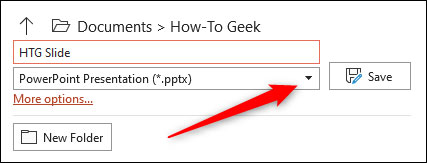
Bạn sẽ thấy có các tùy chọn định dạng file ảnh sau:
- Animated GIF Format (*.gif)
- JPEG File Interchange Format (*.jpg)
- PNG Portable Network Graphics Format (*.png)
- TIFF Tag Image File Format (*.tif)
- Scalable Vector Graphics Format (*.svg)
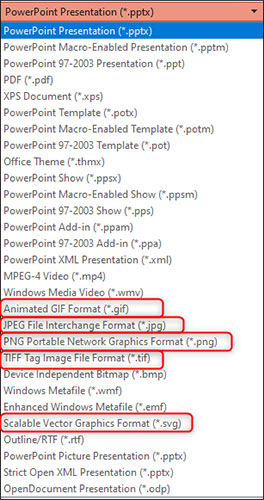
Nhấp vào định dạng tệp hình ảnh mà bạn muốn chuyển đổi slide PowerPoint của mình sang, sau đó bấm vào “Save”.
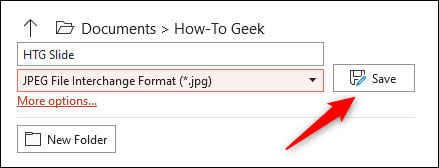
Một hộp thoại sẽ xuất hiện hỏi bạn có muốn xuất tất cả các trang trong bài trình chiếu của mình dưới dạng hình ảnh hay chỉ một trang cụ thể mà bạn đã chọn phía trên. Trong trường hợp này, hãy nhấp vào “Just This One”.
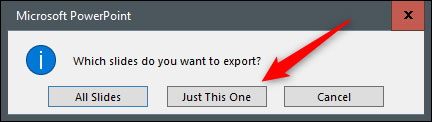
Tất cả chỉ đơn giản có vậy. Trang slide mà bạn đã chọn sẽ lập tức được lưu dưới dạng hình ảnh.
 Công nghệ
Công nghệ  AI
AI  Windows
Windows  iPhone
iPhone  Android
Android  Học IT
Học IT  Download
Download  Tiện ích
Tiện ích  Khoa học
Khoa học  Game
Game  Làng CN
Làng CN  Ứng dụng
Ứng dụng 

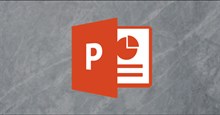
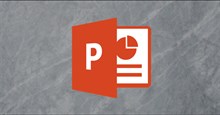















 Linux
Linux  Đồng hồ thông minh
Đồng hồ thông minh  macOS
macOS  Chụp ảnh - Quay phim
Chụp ảnh - Quay phim  Thủ thuật SEO
Thủ thuật SEO  Phần cứng
Phần cứng  Kiến thức cơ bản
Kiến thức cơ bản  Lập trình
Lập trình  Dịch vụ công trực tuyến
Dịch vụ công trực tuyến  Dịch vụ nhà mạng
Dịch vụ nhà mạng  Quiz công nghệ
Quiz công nghệ  Microsoft Word 2016
Microsoft Word 2016  Microsoft Word 2013
Microsoft Word 2013  Microsoft Word 2007
Microsoft Word 2007  Microsoft Excel 2019
Microsoft Excel 2019  Microsoft Excel 2016
Microsoft Excel 2016  Microsoft PowerPoint 2019
Microsoft PowerPoint 2019  Google Sheets
Google Sheets  Học Photoshop
Học Photoshop  Lập trình Scratch
Lập trình Scratch  Bootstrap
Bootstrap  Năng suất
Năng suất  Game - Trò chơi
Game - Trò chơi  Hệ thống
Hệ thống  Thiết kế & Đồ họa
Thiết kế & Đồ họa  Internet
Internet  Bảo mật, Antivirus
Bảo mật, Antivirus  Doanh nghiệp
Doanh nghiệp  Ảnh & Video
Ảnh & Video  Giải trí & Âm nhạc
Giải trí & Âm nhạc  Mạng xã hội
Mạng xã hội  Lập trình
Lập trình  Giáo dục - Học tập
Giáo dục - Học tập  Lối sống
Lối sống  Tài chính & Mua sắm
Tài chính & Mua sắm  AI Trí tuệ nhân tạo
AI Trí tuệ nhân tạo  ChatGPT
ChatGPT  Gemini
Gemini  Điện máy
Điện máy  Tivi
Tivi  Tủ lạnh
Tủ lạnh  Điều hòa
Điều hòa  Máy giặt
Máy giặt  Cuộc sống
Cuộc sống  TOP
TOP  Kỹ năng
Kỹ năng  Món ngon mỗi ngày
Món ngon mỗi ngày  Nuôi dạy con
Nuôi dạy con  Mẹo vặt
Mẹo vặt  Phim ảnh, Truyện
Phim ảnh, Truyện  Làm đẹp
Làm đẹp  DIY - Handmade
DIY - Handmade  Du lịch
Du lịch  Quà tặng
Quà tặng  Giải trí
Giải trí  Là gì?
Là gì?  Nhà đẹp
Nhà đẹp  Giáng sinh - Noel
Giáng sinh - Noel  Hướng dẫn
Hướng dẫn  Ô tô, Xe máy
Ô tô, Xe máy  Tấn công mạng
Tấn công mạng  Chuyện công nghệ
Chuyện công nghệ  Công nghệ mới
Công nghệ mới  Trí tuệ Thiên tài
Trí tuệ Thiên tài